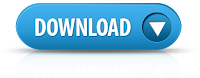1.
Video Aula
Se você ainda não for inscrito se inscreve no canal
clincando aqui e deixa o like pra ajudar na divulgação do video.
clincando aqui e deixa o like pra ajudar na divulgação do video.
(Ajude o canal fazendo uma doação)
...
Segue abaixo os comandos que usei e os links de download:
...
# passo 1
Tutorial: Configure a bios do seu pc teclando F3 algumas vezes durante o carregamento do windows, para entrar no modo de boot e marque a opção de CD DVD como prioridade 1 e depois F4 para sair e salvar a bios e depois vá na opção de "Reparar o computador" e vá na "opções avançadas" e opções "Prompt de command" e depois inserir o códigos abaixo teclando "enter".
Feito isso carregue o windows normalmente com o boot normal e tecle F8 algumas vezes durante o carregamento do windows (lembre de mudar o boot). E entre no tela de boot ou vá na diretamente na opção "Recuperar o pc" e opção "manter os arquivos" ou "Recuperar o PC mantendo os arquivos"
Obs: Você deve insistir um pouco nesse procedimento do boot ele demora um pouco carregar geralmente a tela fica congelada no carregamento isso acontece porque o sistema deve ter tido muitas queda de energia e os arquivos do sistema acabaram corrompendo e lembre de criar um ponto de restauração depois que tiver recuperado o sistema, e os demais programas ficam na pasta "Windows.old" caso precise deles e jogue os de volta na pasta atual.
E se for instalar o windows 7 eu recomendo que crie uma partição de uns 10 ou 20GB no seus HD é o suficiente pra instalar o windows (certifique que tenha espaço no HD) e depois faça a instalação nessa partição do HD.
1 - Tenha em mãos um DVD ou pendrive bootavel com a imagen do sistema operacional
2- Vá em "opçoes avançadas" e depois "Prompt de comando"
e digite os valores abaixo um por vez e tecle enter:
Comandos:
######################################
1. [digite]
Bootrec /fixmbr
2. [digite]
bcdedit /export c:\bcdbackup
3. [digite]
atrrib c:\boot\bcd -h -r -s
4. [digite]
ren C:\boot\bcd bcd.old
5. [digite]
bootrec /rebuildbcd
6. [digite] sem as apas
"s"
7. [digite]
exit
#########################################
# passo 2
Tutorial : Clique direito do mouse sobre o HD e depois vá em "propriedades" e depois opção de "segurança" e mude as permissões do HD para administradores e marques todas as opçôes e depois vá na opção de "verificar erros no HD" [se estiver no windows 7] execute o procedimento para corrigir os erros do seu HD e depois faça a copia do "System32" que esta em "Windoiws\System32"ou se preferir copie todas elas no seu VM (Emulado) com as opções de pasta compartilhadas "BI DIRECIONAL" e subscreva os arquivos do seu HD.
Nota: para instalar o windows 10 no VM uns 10 ou 15 GB no minimo é o suficiente.
(Ajude o canal fazendo uma doação)
Se você ainda não for inscrito se inscreve no canal
clincando aqui e deixa o like pra ajudar na divulgação do video.
clincando aqui e deixa o like pra ajudar na divulgação do video.